来源:www.xinmaotao.net 时间:2017-11-30 13:15
联想小新v3000-ise14笔记本是一款有着14英寸屏幕的学生笔记本电脑,其搭载了intel酷睿第五代处理器,对于学生用户们而言这款电脑是不错的选择,那么这款联想小新v3000-ise14笔记本如何设置u盘启动呢?今天为用户们带来了联想小新v3000-ise14笔记本使用bios设置u盘启动的操作步骤。
bios设置u盘启动的方法:
1、首先将u盘制作成新毛桃u盘启动盘,然后连接到联想电脑重启等待出现开机画面按下启动快捷键f12,如图所示:
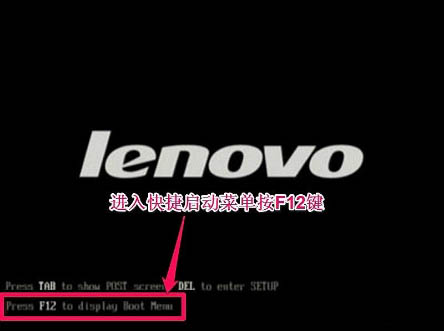
2、在启动项选择窗口中,选择usb驱动所在的位置,按回车键进入,如图所示:
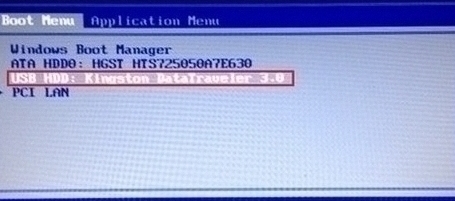
3、进入新毛桃主菜单,此时便成功u盘启动了,如图所示:
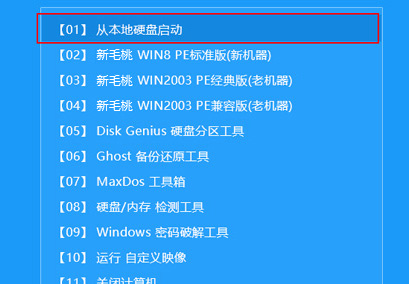
联想小新v3000-ise14笔记本设置u盘启动的详细操作步骤就为大家一一分享到这里了,如果用户们想要为自己的电脑设置u盘启动,可以参考以上方法步骤进行操作哦,希望本篇教程能够帮到大家,更多bios设置u盘启动教程请关注新毛桃官方网站。
责任编辑:新毛桃:http://www.xinmaotao.net